Lino it nos permite organizar nuestras notas (sticks) y crear murales o corcheras online pudiendo visualizarlas a través de un navegador desde cualquier equipo con conexión a Internet, independientemente del sistema operativo utilizado. Nosotros lo utilizaremos para hacer nuestra unidad didáctica 'Las estaciones del año'.
Para ello, entramos a lino it desde nuestro buscador t escogemos la primera opción que nos aparece.
Entramos y nos aparece la siguiente pantalla, podemos registrarnos con el correo, Facebook o Twitter. En mi caso, voy a entrar con Facebook.
Nos sale los ‘Canvases’ que son los fondos. También podemos crear nuestro fondo personalizado. Para ello, clicamos en 'My canvases', y 'create new Canva'.
Nos aparecerá la siguiente página. Las canvas tenemos infinidad de opciones para poder escoger la que más nos guste. En mi caso en 'Name' he puesto 'Las estaciones' y 'Background' (el fondo) he escogido el de madera.
Más abajo, como podemos apreciar en la imagen, tenemos una serie de opciones; las tres primeras tratan de la privacidad, la primera es privada, la segunda es que todo el mundo puede verlo y la tercera es que pueden editarla. En mi caso, elegiré la tercera. Le damos a crear y ya tenemos nuestro fondo ‘Lino it’.
En la parte superior derecha tenemos los posits, donde podemos añadir texto.
Le ponemos titulo, el Tag sirve para ponerle una etiqueta. Siguiendo el orden, podemos modificarle el formato y el color de la letra, si seguimos, podemos ponerle un icono, en 'Due date' tenemos escondido un posit que se quedaría latente, y que el día que le pongamos, aparecerá( programar un posit)Si seleccionamos la casilla de 'Private' cuando vayamos a nuestro Lino it, no nos saldrá, estará tipo fantasma. Los colores que aparecen al final son para cambiar el fondo de nuestro posit. Por último, la opción 'send', sirve para enviar el posit para recordar a alguien o a nosotros mismos algún recordatorio.
En el posit, debajo texisten varias opciones:
- Edit: Tienes la posibilidad de cambiar las veces que tu quieras el texto y el fondo de este posit.
- Calendar: En esta ocasión no lo utilizaremos.
- Send this stick a otros usuarios.
- Copy to another canvas; podemos copiar este posit en otro canvas
- Peel off: eliminar
En el mismo cuadro que tenemos los posits, en la parte inferior del cuadro, tenemos el icono de la imagen.
Clicamos y seleccionamos la imagen que deseemos de nuestro equipo. También podemos insertarle texto e icono, clicando en el lápiz que hemos nombrado antes con el posit.
Siguiendo de iquierda a derecha, la siguiente opción, permite añadir videos de Youtube. Primero, buscamos un video de youtube, seleccionamos y pegamos el enlace. En mi caso he añadido un video de YouTube como actividad de repaso.
Al lado derecho, tenemos otro icono que nos sirve para seleccionar un archivo, como por ejemplo un documento word.
Para finalizar, en el mismo cuadro donde están los posits, las fotos, vídeos, etc. tenemos en la parte superior unos iconos. El primero, es una casa y nos lleva a la página principal donde están todos nuestros Canvas, el segundo es información, el tercero por si tenemos alguna duda (ayuda) y por último, el boton de apagar, que significa salir de nuestra sesión de Lino it.
Aquí teneis mi Lino it: Las estaciones
También se puede ver en en el siguiente enlace el tutorial que he realizado:
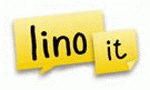













No hay comentarios:
Publicar un comentario